コミュニティのメンバーをリピーターにしたいですか? 新しい投稿者にも古い投稿者にもアクティブでいてもらうために、ランクというシステムを作り、コミュニティの進歩やステータスの感覚を作り出しましょう。
ランクの設定方法
- Control > Users > Ranks > Add Rank.にアクセスしてください。
- 新しいランクに必要なdetailsを追加してください:各設定の詳細については、下記の「ランク設定の一覧と説明」を参照してください。
- ‘How to get this rank’では、統計に基づいた「最小値」オプション、または役割に基づいた「以下のいずれか」/「以下のすべて」オプションから選択します。
- What happens when you get this rankでは、メンバーが新しいランクを獲得したときに送信されるカスタムプライベートメッセージを設定することができます(詳細はこちら)。 また、ランクを使ってメンバーに新しい役割を与えたり、役割を削除したりすることもできます。
- Save Changesをクリックします。 必要なランクをすべて追加したら、それらを正しい順番にドラッグしてください:(ルール的に)最も複雑なものから、最も複雑でないものへと。
- 最後に、‘Rebuild’をクリックしてください。成功のメッセージが表示されれば、ランク構造は完全に最新のものになります!
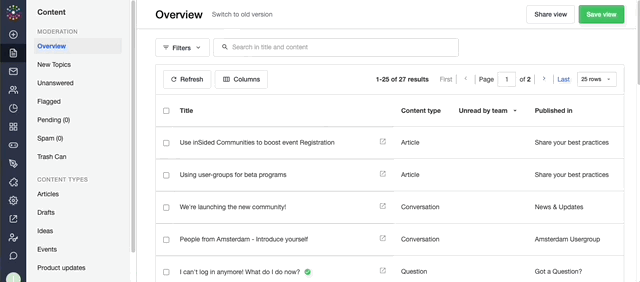
ランク設定の定義
- Name:コントロールでのみ表示されます(内部用)。
- Rank title:コミュニティフロントエンドですべてのコミュニティメンバーに表示されます。 メンバーのユーザー名の隣に表示され、「ユーザー名アイコン」の後に表示されます(「ユーザータイトル」が表示されないように設定を変更した場合を除く)。
- Title styling:オプションで、ランクを視覚的に区別するために設定します。
- Rank icon: メンバーのアバターの下隅に表示されます。 通常、モデレーターやコミュニティ管理者の特別なランクを強調するために使用されます。 現在、ランクアイコン用に .png, .jpg, .jpeg, .gif 画像をサポートしています。
- Username icon: メンバーのユーザー名の横に表示されます。
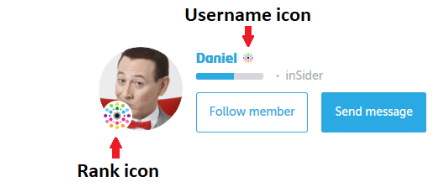
![]() Tips, Tricks, & Technical Bits
Tips, Tricks, & Technical Bits
![]() ランクは上から下に適用されます。 ランクは上から下に適用されます。ランクが(ルール上)最も複雑なものから、最も複雑でないものへと順番に並んでいることを確認してください。
ランクは上から下に適用されます。 ランクは上から下に適用されます。ランクが(ルール上)最も複雑なものから、最も複雑でないものへと順番に並んでいることを確認してください。 ランクの設定に変更を加えた場合(並び替え、追加、編集、削除)、その変更をコミュニティに反映させるために「再構築」を押す必要があります。 これはあなたのコミュニティのメンバーのランクを再計算するもので、メンバー数が多い場合(例えば5万人以上)には時間がかかることがあります。
ランクの設定に変更を加えた場合(並び替え、追加、編集、削除)、その変更をコミュニティに反映させるために「再構築」を押す必要があります。 これはあなたのコミュニティのメンバーのランクを再計算するもので、メンバー数が多い場合(例えば5万人以上)には時間がかかることがあります。 「最低年齢(秒)」は、ユーザーが生まれてからではなく、ユーザーのアカウントが作成されてからの秒数を指します。
「最低年齢(秒)」は、ユーザーが生まれてからではなく、ユーザーのアカウントが作成されてからの秒数を指します。
